ظاهر شدن پیام توقف خدمات گوگل پلی میتواند یکی از آزاردهندهترین مشکلات کاربران حین کار کردن با تلفن همراه باشد. اما این مشکل چگونه ایجاد میشود؟ در ادامه با ماه همراه باشید تا این موضوع را در نسخه های اندروید با هم بررسی کنیم و سپس به بررسی روشهای رفع مشکل گوگل پلی متوقف شده است بپردازیم.
مشکل توقف خدمات گوگل پلی
هنگامیکه کاربران با پیام توقف خدمات گوگل پلی مواجه میشود انبوهی از سؤالات در ذهن آنها ایجاد میشود که علت این اتفاق چیست؟ نرمافزارهای معیوب یا مشکلات شبکه میتواند در بروز این مشکل نقش داشته باشد. همچنین ممکن است گوگل اشتباهاً نسخه نادرست گوگل پلی را برای دستگاه شما عرضه کرده باشد و این امر باعث توقف خدمات گوگل پلی شده باشد. اما نیاز به نگرانی نیست، چراکه در ادامه مطلب روشهایی برای فعالسازی خدمات گوگل و رفع مشکل توقف آن ارائه خواهیم کرد که میتواند کارکرد دستگاه شما را بهبود ببخشد.
روش های رفع مشکل توقف خدمات گوگل پلی در نسخه های اندروید
حال اگر با مشکل توقف خدمات سرویسهای گوگل پلی مواجه شدید چه باید کرد؟ عوامل مختلفی ممکن است منجر به توقف خدمات گوگل پلی شوند و با روشهای متعددی قابلحلاند که در ادامه به برخی از این روشها در نسخههای اندروید میپردازیم، تنها لازم است روشهای زیر را به ترتیب امتحان کرده و برای اطمینان از رفع مشکل برنامهها را اجرا کنید:
دستگاه را مجدداً راهاندازی کنید:
ابتداییترین روش حل مشکل توقف خدمات گوگل پلی راهاندازی مجدد دستگاه است. تنها لازم است دستگاه را Restart کرده و سپس فروشگاه گوگل پلی را مجدداً راهاندازی کنید. اگر مشکل شما با این روش حل نشد بهتر است به سراغ روشهای بعدی بروید.
تاریخ و زمان دستگاه را بهروزرسانی کنید:
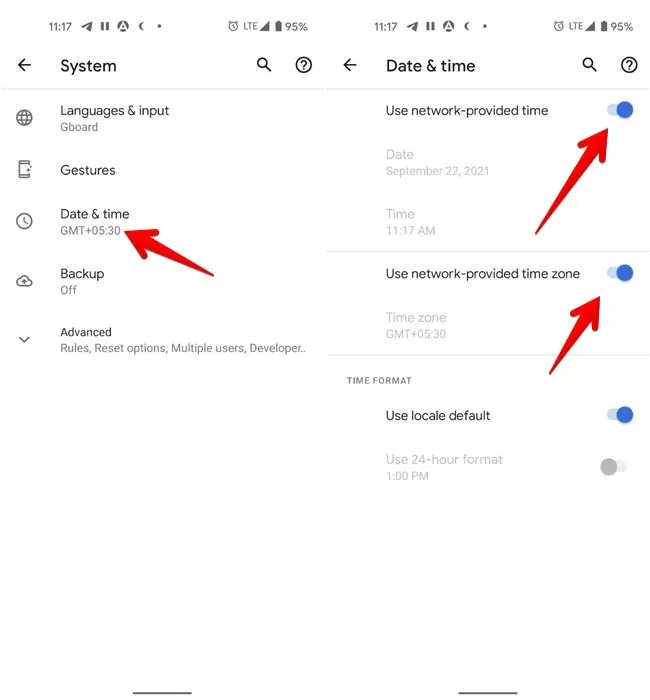
اگر با مشکل توقف خدمات گوگل پلی مواجه شدید، یکی از احتمالات هماهنگ نبودن تاریخ و ساعت دستگاه است. این مشکل بیشتر برای کاربرانی اتفاق میافتد که ترجیح میدهند تاریخ و زمان دستگاه خود را بهصورت دستی به تنظیم کنند. در این صورت لازم است پس از تنظیم مجدد تاریخ و ساعت دستگاه، رفع مشکل گوگل پلی متوقف شده را بررسی کنید. برای تنظیم تاریخ و زمان در سیستم عامل اندروید لازم است مراحل زیر را دنبال کنید:
- تنظیمات دستگاه خود را باز کرده و به قسمت General (عمومی) و سپس Date and Time (تاریخ و زمان) بروید.
- در مرحله بعد لازم است گزینه Automatically update date and time (بهروزرسانی خودکار تاریخ و زمان) را فعال کنید. اگر این گزینه پیشازاین فعال بوده است لازم است که تاریخ و زمان را بهصورت دستی و دقیق تنظیم کنید.
- حالا مجدداً دستگاه را راهاندازی کنید و سپس گوگل پلی استور را باز کنید.
اگر این روش نیز به رفع مشکل شما کمک نکرد مراحل بعدی را امتحان کنید.
پاک کردن حافظه پنهان:
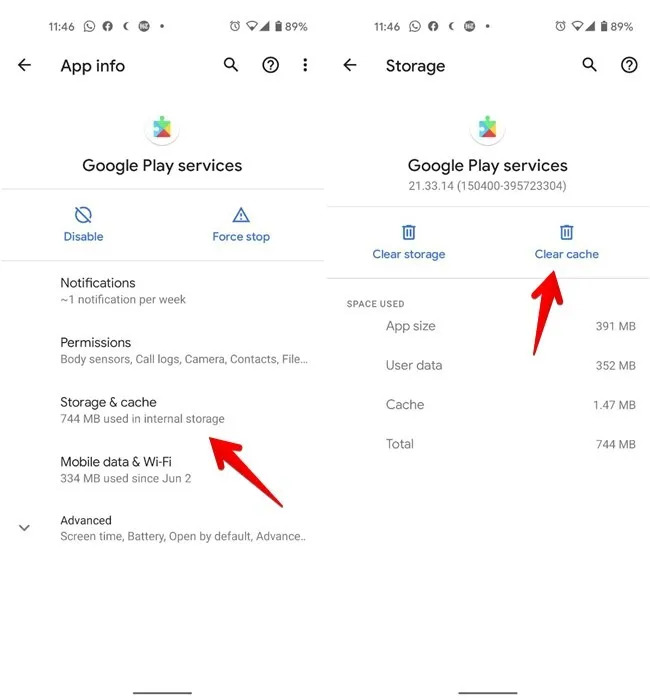
این روش نیز میتواند یکی از راههای رفع مشکل در خدمات گوگل پلی باشد و دادههای مخربی که باعث ایجاد اختلال در سایر برنامهها میشوند را شناسایی و حذف کند. در این حالت فضای دستگاه شما آزاد شده و به حالت اولیه بازمیگردد. پاک کردن حافظه پنهان بسیار ساده است تنها کافی است مراحل زیر را دنبال کنید:
- به قسمت Setting (تنظیمات) در دستگاه خود رفته و Apps(برنامهها) را باز کنید.
- در لیست برنامهها Google Play Services (خدمات گوگل پلی) را بیابید و روی آن کلیک کنید.
- به قسمت Storage (ذخیرهسازی) رفته و سپس گزینه Clear Cache (پاک کردن حافظه پنهان) را انتخاب کنید.
- در ادامه لازم است دستگاه را مجدداً راهاندازی کرده و نتیجه کار را بررسی کنید.
پس از اجرای فروشگاه گوگل پلی بررسی کنید که پیام توقف خدمات گوگل پلی همچنان وجود دارد یا خیر. اگر این روش برای رفع مشکل در دستگاه شما مفید نبود، روشهای بعدی را امتحان کنید.
اتصال اینترنت را بررسی کنید:
فروشگاه و خدمات گوگل پلی، سرویسهایی وابسته به اینترنتاند، درنتیجه اشکال در اتصال به اینترنت میتواند کارکرد برنامه را مختل کرده و باعث بروز خطاهای متعددی در آنها شود. ازاینرو لازم است که از اتصال به اینترنت اطمینان حاصل کرده و بررسی کنید که آیا سیگنالهای شبکه شما برای پشتیبانی از مرورگر کافی است یا خیر.
بررسی این مورد کاری بسیار ساده است؛ تنها کافی است به یک شبکه دیگر متصل شوید و ببینید پلی استور در کدام شبکه عملکرد بهتری دارد.
تنظیمات مربوط به خدمات گوگل پلی را بازنشانی کنید:
با بازنشانی تنظیمات گوگل پلی میتواند تنظیماتی که ممکن است باعث توقف خدمات گوگل پلی شده باشد را پاکسازی و به حالت اولیه برگرداند؛ برای این کار تنها لازم است مراحل زیر را دنبال کنید:
- تنظیمات دستگاه خود را باز کرده و به قسمت برنامهها بروید.
- روی نماد سه نقطه در بالای صفحه و گوشه سمت راست کلیک کنید.
- گزینه Reset App Preferences (بازنشانی تنظیمات برگزیده) را انتخاب کنید.
- برای تائید عملیات روی Reset کلیک کنید.
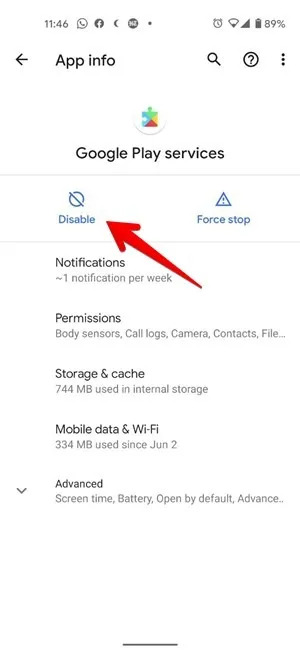
توجه داشته باشید که بازنشانی تنظیمات میتوانید بر تمام برنامهها و عملکرد دستگاه هایی همچون گوشی شیائومی تأثیر بگذارد و مجوزها و دادههای پس زمینه را نیز از بین میبرد.
سرویسهای گوگل پلی را بهروزرسانی کنید:
بروز اشکالات و خطاها ممکن است به دلیل قدیمی بودن سرویسهای گوگل پلی یا سایر برنامهها باشد، ازاینرو بهروزرسانی مداوم برنامهها میتواند در حل مشکلات تأثیر داشته باشد. برای انجام بهروزرسانی لازم است مراحل زیر را دنبال کنید:
- به قسمت تنظیمات رفته و روی Apps and Notifications (برنامهها و اعلانها) کلیک کنید.
- خدمات گوگل پلی را پیدا کنید و روی جزئیات برنامه کلیک کنید.
- Update (بهروزرسانی) را انتخاب کرده و تا بهروزرسانی کامل دستگاه منتظر بمانید.
رفع مشکل توقف خدمات گوگل پلی با ورود به حساب پشتیبان
اگر هیچیک از روشهای بالا در رفع مشکل گوگل پلی متوقف شده، برای شما مؤثر نبود باید مراحل دیگری را دنبال کنید. در ادامه میتوانید روشهایی که باید بهعنوان اقدامات نهایی برای رفع مشکل توقف خدمات گوگل پلی استفاده شوند را مشاهده کنید.
به نسخه قدیمی گوگل پلی برگردید.
بهروزرسانیها همیشه بیعیب نیستند؛ هنگامیکه مدام پیام "خدمات گوگل پلی متوقف شده" را دریافت میکنید، یکی از احتمالات اشکال در بهروزرسانی است. در این صورت ممکن است دستگاه شما بهروزرسانی معتبر را بهطور صحیح دریافت نکرده باشد، در این صورت لازم است به نسخه قدیمی گوگل پلی برگردید. اما چگونه باید این کار را انجام دهیم؟؛ برای این کار تنها لازم است مراحل زیر را دنبال کنید:
- به تنظیمات و قسمت برنامهها و اعلانها رفته و از لیست خدمات گوگل پلی را انتخاب کنید.
- در این مرحله لازم است روی سه نقطه در بالای صفحه و سمت راست کلیک کرده و گزینه Uninstall Updates (حذف بهروزرسانی) را انتخاب کنید.
- تا پایان حذف نصب منتظر بمانید و دستگاه را مجدداً راهاندازی کرده و وضعیت رفع مشکل را بررسی کنید.
- از یک حساب گوگل دیگر استفاده کنید.
برای بررسی مشکل توقف خدمات گوگل پلی میتوانید موقتاً به حساب پشتیبان گوگل خود بروید. برای جلوگیری از پاک شدن داده و اطلاعات میتوانید قبل از شروع عملیات یک نسخه پشتیبان از حساب گوگل خود تهیه کنید که با انجام مراحل زیر صورت میگیرد:
- به تنظیمات رفته و گوگل را انتخاب کنید.
- صفحه را بالا بکشید و گزینه Backup (پشتیبان گیری) را انتخاب کنید.
- گزینه کنار پشتیبان گیری در کنار Google Drive را فعال کنید و روی دکمه Back Up Now (اکنون پشتیبان گیری شود) کلیک کنید.
پس از انجام مراحل بالا و پشتیبان گیری موفقیتآمیز میتوانید با دنبال کردن مراحل زیر به حساب موقت خود وارد شوید:
- در قسمت تنظیمات دستگاه به قسمت Accounts (حسابها) Accounts and Backup (حسابها و پشتیبان گیری) رفته و حساب فعلی خود را انتخاب کنید.
- روی قسمت Remove Account (حذف حساب) کلیک کرده و سپس به فروشگاه گوگل پلی وارد شوید و رفع مشکل را بررسی کنید.
- سپس به تنظیمات برگردید و روی افزودن حساب کلیک و حساب موقت خود را وارد کنید.
- حال دوباره وضعیت مشکل توقف خدمات گوگل پلی را بررسی کنید.
اگر از نسخه قدیمی اندروید استفاده میکنید این روش را امتحان کنید
اگر همچنان در فعالسازی خدمات گوگل مشکل دارید، بهتر است ارتقاء نرم افزار اندروید را امتحان کنید. این کار ممکن است کمی زمانبر باشد اما با دنبال کردن مراحل زیر میتوانید بهراحتی بروزشانی و ارتقاء اندروید در دستگاه خود را انجام دهید:
- تنظیمات را باز کرده و به سمت Software Update (بهروزرسانی تنظیمات) بروید.
- روی دانلود کلیک کرده و پس از کامل شدن دانلود روی نصب کلیک کنید.
- پس از اتمام فرآیند نصب دستگاه شما بهصورت خودکار راهاندازی مجدد میشود و میتوانید رفع مشکل را بررسی کنید.
بازگشت به تنظیمات کارخانه، آخرین راه برای حل مشکل توقف خدمات گوگل پلی
با انجام عملیات مربوط به بازگشت به تنظیمات کارخانه، تمام اطلاعات دستگاه خود را از دست خواهید داد. این اطلاعات شامل تمام برنامهها، رسانهها، پیامها و... است، بنابراین اگر این روش را برای رفع مشکل انتخاب کردهاید، حتماً مطمئن شوید که از دستگاه خود یک نسخه پشتیبان تهیه کردهاید.
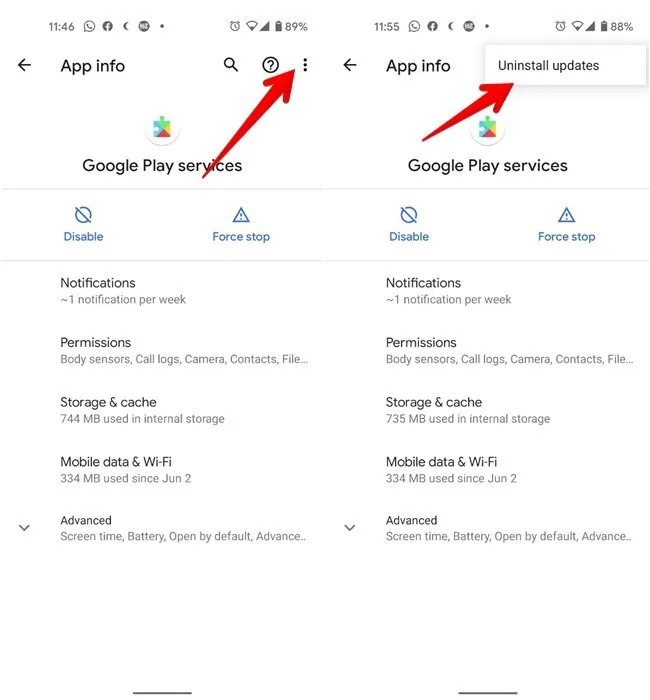
برای تنظیم مجدد دستگاه، حتماً اطمینان حاصل کنید که بیش از 80 درصد شارژ در دستگاه باقی مانده است و سپس مراحل زیر را دنبال کنید:
- به تنظیمات بروید و در قسمت General Management روی گزینه Reset کلیک کنید.
- روی Factory Data Reset (بازگشت به تنظیمات کارخانه) کلیک کرده و برنامهها و حسابهایی را که در تنظیمات حذف خواهند شد، بررسی کنید و روی Reset کنید.
- تا اتمام دوره تنظیمات منتظر باشید، پس از آن دستگاه شما مجدداً راهاندازی خواهد شد و میتوانید مجدداً اطلاعات و دادهها را در آن وارد کنید.
جمع بندی
بهطورکلی برای رفع مشکل توقف خدمات گوگل پلی در نسخههای اندروید در گوشی سامسونگ و گوشی شیائومی، لازم است مراحل زیر را امتحان کنید:
- اتصال اینترنت را بررسی کنید.
- تاریخ و زمان دستگاه را تنظیم کنید.
- سرویسهای گوگل پلی را بهروزرسانی کنید.
- حافظه پنهان را پاک کنید.
- حسابهای گوگل را بازنشانی کنید.
- در صورت عدم رفع مشکل بهروزرسانی گوگل پلی را حذف کنید.
- دستگاه را به تنظیمات کارخانه بازگردانید.
معمولاً در یکی از مراحل بالا مشکل توقف خدمات گوگل پلی برطرف شده و فعالسازی خدمات گوگل صورت میگیرد، و در غیر این صورت ممکن است مشکل جدیتری وجود داشته باشد و تلفن همراه شما نیاز به بررسی توسط متخصص تعمیر نرمافزار نیاز دارد. امیدواریم مطالب ذکرشده برای شما مفید بوده باشد و بتوانید با رفع مشکل توقف خدمات گوگل پلی، کارکرد دستگاه شما را بهبود ببخشد.
منبع: maketecheasier

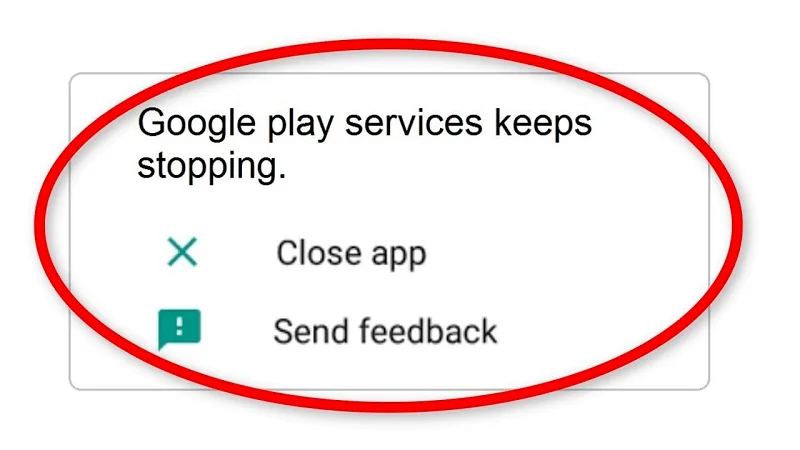
![ساخت اکانت توییتر در ایران بدون شماره تلفن و با ایمیل در گوشی [آموزش ثبت نام]](/uploads/posts/1bfa17.jpg?m=crop&w=54&h=54&q=high)



دیدگاههای بازدیدکنندگان
ابراهیم مریمی
1085 روز پیشخیلی خیلی از شما ممنونم بخاطر این مطلب خیلی بهم کمک کرد میخواستم گوشی رو دیوار بزن داشت دیوونم میکرد خیلی اعصاب خورد کن بود ممنون مشکلم حل شد
محمد مرتضی وکیل زاده
1084 روز پیشسلام ابراهیم عزیز
خیلی خوشحالیم که این مطلب براتون مفید بوده
موفق باشید
Ali. Far
1044 روز پیشموضوع اینه که فیلتر شکن نباشه گوگل پلی هم کار نمیکنه؟
محمد مرتضی وکیل زاده
1043 روز پیشبله دوست عزیز
در حال حاضر گوگل پلی فیلتر شده و می بایست از فیلترشکن استفاده کنید
موفق باشید
زهرا
1033 روز پیشسلام مشکل من حل نشد انقدر این پیام رو گوشیم میاد که هیچ کاری نمیتونم بکنم حتی نمیتونم کیبوردم رو بالا بیارم و توی گوشیمم اطلاعاتی دارم که میخوام و نمیتونم تنظیمات کارخانه بزنم
محمد مرتضی وکیل زاده
1033 روز پیشسلام زهرا عزیز
اگر خودتون قادر به انجام این کار نیستید، بهتره که به نرم افزارکار گوشی مراجعه کنید
تا در صورت نیاز، گوشی شما رو فلش یا ریست فکتوری کنه
پاینده باشید
Hashemi
934 روز پیشسلام من گوشیم galaxy J7 2016 هستش گوگل پلی همش متوقف میشه و واتساپم هم نمیتونم به روز رسانی کنم
برای واتساپ وقتی که گزینه دانلود نسخه جدید میاد بعد از دانلود میرم توشو زمانی که نصب رو میزنم میزنه نصب شکست خورد و اینا
چه کار باید بکنم برای واتساپ نمیخوام پیام های قبلی برام پاک بشوند ؟؟؟
و برای گوگل پلی راه های شما رو امتحان کردم ولی جواب نداد ( غیر از دو تا اخری ،)
رضا
879 روز پیشسلام
خواهشا راهنمایی و کمک بفرمایید
همش خطای خدمات Google play متوقف شد میاد
هرکار کردم نشد
راه حل های اینترنت هم جواب نداد
الان موجب اختلال برنامه ها دیگه هم شده
مثلا برنامه دیوار - باد صبا و امثالهم باز میشه ولی خود بخود یهو بسته میشه
چکارکنم؟؟
تیم تولید محتوا
879 روز پیشسلام رضای عزیز
بهتر است گوشی هوشمندتان را به یک نرمافزارکار متخصص نشان دهید.
محمد هاشم سعادتی
814 روز پیشدرتنظیمات کوچک تلفنم ماندهام لطفا گوگل پلی قدیمی را برایم ارسال فرمائید
ممنونم
تیم تولید محتوا
807 روز پیشسلام محمدهاشم عزیز
لطفاً مقاله را بهطور کامل مطالعه کنید و اگر بههرحال نیاز به بازگشت به نسخه قدیمی داشتید، مراحل گفته شده در قسمت «به نسخه قدیمی گوگل پلی برگردید» متن را پیش ببرید
پیروز باشید.